推薦答案
在Linux系統上安裝Docker是進行容器化應用開發和部署的重要一步。以下是在Linux系統上安裝Docker的詳細步驟:
步驟一:更新系統
在開始安裝之前,確保你的系統更新到最新狀態。使用以下命令來更新軟件包列表和系統:
sudo apt update
sudo apt upgrade
步驟二:安裝依賴項
Docker需要一些依賴項來正常運行。使用以下命令安裝這些依賴項:
sudo apt install apt-transport-https ca-certificates curl software-properties-common
步驟三:添加Docker存儲庫
1. 使用以下命令下載Docker官方的GPG密鑰并添加到系統:
curl -fsSL https://download.docker.com/linux/ubuntu/gpg | sudo gpg --dearmor -o /usr/share/keyrings/docker-archive-keyring.gpg
2. 添加Docker存儲庫到系統:
echo "deb [signed-by=/usr/share/keyrings/docker-archive-keyring.gpg] https://download.docker.com/linux/ubuntu $(lsb_release -cs) stable" | sudo tee /etc/apt/sources.list.d/docker.list > /dev/null
步驟四:安裝Docker
1. 更新軟件包列表并安裝Docker:
sudo apt update
sudo apt install docker-ce
2. 啟動Docker服務:
sudo systemctl start docker
3. 將Docker設置為開機啟動:
sudo systemctl enable docker
步驟五:驗證安裝
運行以下命令來驗證Docker是否安裝成功:
sudo docker --version
如果顯示了Docker的版本信息,說明安裝成功。
通過以上步驟,你已經成功地在Linux系統上安裝了Docker。現在你可以開始使用Docker來構建、部署和管理容器化的應用程序。
其他答案
-
在Linux系統上安裝Docker是進行容器化應用開發和部署的關鍵步驟。以下是在Linux系統上安裝Docker的詳細步驟:
步驟一:更新系統
在開始安裝之前,確保你的系統更新到最新狀態。打開終端并以root用戶或擁有sudo權限的用戶登錄系統,執行以下命令來更新軟件包列表和系統:
sudo apt update
sudo apt upgrade
步驟二:安裝依賴項
Docker需要一些依賴項來正常運行。使用以下命令安裝這些依賴項:
sudo apt install apt-transport-https ca-certificates curl software-properties-common
步驟三:添加Docker存儲庫
1. 使用以下命令下載Docker官方的GPG密鑰并添加到系統:
curl -fsSL https://download.docker.com/linux/ubuntu/gpg | sudo gpg --dearmor -o /usr/share/keyrings/docker-archive-keyring.gpg
2. 添加Docker存儲庫到系統:
echo "deb [signed-by=/usr/share/keyrings/docker-archive-keyring.gpg] https://download.docker.com/linux/ubuntu $(lsb_release -cs) stable" | sudo tee /etc/apt/sources.list.d/docker.list > /dev/null
步驟四:安裝Docker
1. 更新軟件包列表并安裝Docker:
sudo apt update
sudo apt install docker-ce
2. 啟動Docker服務:
sudo systemctl start docker
3. 將Docker設置為開機啟動:
sudo systemctl enable docker
步驟五:驗證安裝
運行以下命令來驗證Docker是否成功安裝:
sudo docker --version
如果顯示了Docker的版本信息,說明安裝成功。
通過以上步驟,你已經成功地在Linux系統上安裝了Docker。現在你可以開始使用Docker來構建、部署和管理容器化的應用程序。
-
在Linux系統上安裝Docker是為容器化應用開發和部署做準備的重要步驟。以下是在Linux上安裝Docker的詳細步驟:
步驟一:更新系統
在開始安裝之前,確保你的系統更新到最新狀態。打開終端并以root用戶或擁有sudo權限的用戶登錄系統,執行以下命令來更新軟件包列表和系統:
sudo apt update
sudo apt upgrade
步驟二:安裝依賴項
Docker需要一些依賴項來正常運行。使用以下命令安裝這些依賴項:
sudo apt install apt-transport-https ca-certificates curl software-properties-common
步驟三:添加Docker存儲庫
1. 使用以下命令下載Docker官方的GPG密鑰并添加到系統:
curl -fsSL https://download.docker.com/linux/ubuntu/gpg | sudo gpg --dearmor -o /usr/share/keyrings/docker-archive-keyring.gpg
2. 添加Docker存儲庫到系統:
echo "deb [signed-by=/usr/share/keyrings/docker-archive-keyring.gpg] https://download.docker.com/linux/ubuntu $(lsb_release -cs) stable" | sudo tee /etc/apt/sources.list.d/docker.list > /dev/null
步驟四:安裝Docker
1. 更新軟件包列表并安裝Docker:
sudo apt update
sudo apt install docker-ce
2. 啟動Docker服務:
sudo systemctl start docker
3. 將Docker設置為開機啟動:
sudo systemctl enable docker
步驟五:驗證安裝
運行以下命令來驗證Docker是否成功安裝:
sudo docker --version
如果顯示了Docker的版本信息,說明安裝成功。
通過以上步驟,你已經成功地在Linux系統上安裝了Docker。現在你可以開始使用Docker來構
建、部署和管理容器化的應用程序。











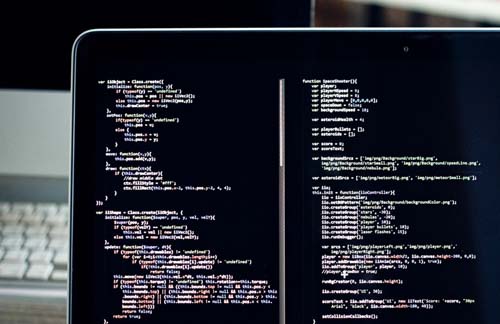
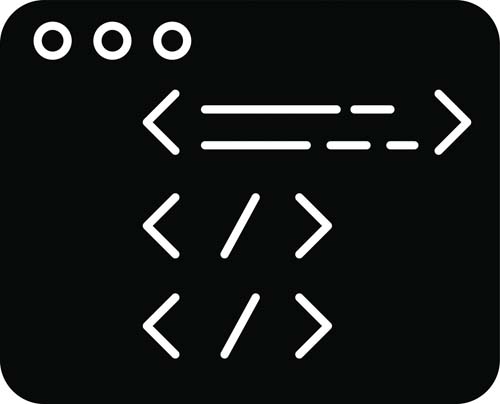






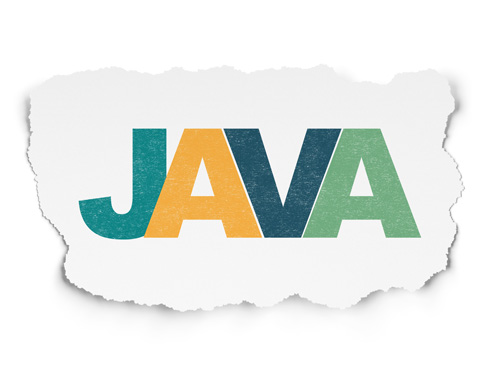


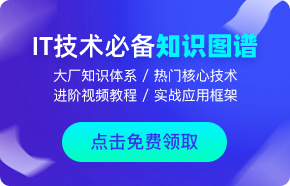


 京公網安備 11010802030320號
京公網安備 11010802030320號